Cuando inicia la aplicación Steam, generalmente ve los apodos de sus amigos en diferentes colores. Los dos colores primarios son el azul y el verde, aunque a veces puedes encontrarte con un nombre amarillo o dorado. Puedes adquirir muchos otros colores, junto con el amarillo.

Siga leyendo para obtener más información sobre cómo hacer que su nombre sea amarillo y cómo hacer que su nombre de usuario tenga diferentes colores en los juegos.
Hacer que su apodo en Steam se vea amarillo
Para que el apodo en su cuenta de Steam aparezca en amarillo, debe completar ciertos pasos y descargar un archivo. El proceso puede parecer complicado, pero así es como puedes hacerlo:
- Obtenga el archivo zip "Steam Yellow Master" que puede encontrar aquí.

- Seleccione el botón "Código".

- En el enlace del paso anterior y “Descargar Zip”.

- Extraiga los archivos zip y abra la carpeta "Steam Yellow Master".

- Descarga la última versión de Nodo.js e instalarlo en su PC.

- Abra la ventana Ejecutar en su PC (Windows + R) y escriba "
cmd” para abrir el símbolo del sistema o buscar y seleccionarlo.
- En la ventana del símbolo del sistema, escriba "
cd” y agregue espacio. Arrastre y suelte el "Steam Yellow Master" en la línea del símbolo del sistema y presione "Enter".
- Tipo "
instalar npm” y “Enter” para instalar el archivo.
- Después de que esté instalado, debe escribir "
nodo[espacio] index.js[espacio][nombre de usuario de Steam][contraseña]” y presione “Entrar”. Por ejemplo, "nodo index.js gamertag 12345” y confirme su nombre de usuario y contraseña cuando se le solicite. Escriba el código Steam Guard si es necesario.
Después de esto, puede abrir la aplicación Steam para ver si se han realizado los cambios y si su nombre de usuario y borde de Steam son amarillos.
Cómo hacer tu apodo en Steam Colored
Tu apodo de Steam puede ser de cualquier color, desde rosa hasta naranja. Este cambio aparecerá en juegos individuales, pero puedes cambiarlo para varios juegos. Siga estos pasos para comenzar:
- Abre el Vapor aplicación
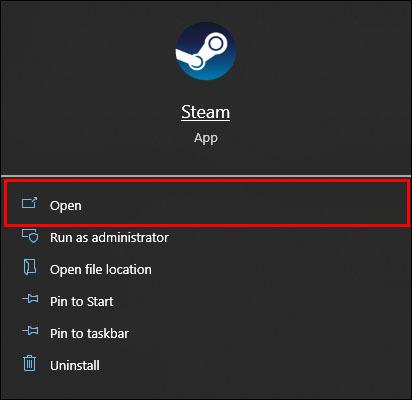
- Haga clic en el menú desplegable junto a su apodo en la esquina superior derecha.

- Ve a "Ver mi perfil".

- Seleccione "Editar perfil".

- En el cuadro de texto "Nombre de perfil", coloque corchetes "[]" delante de su apodo.

- Vaya a Google y busque "color hexadecimal". La opción de selección de color aparecerá con un control deslizante donde puede elegir el color que desee.

- Copie el código de color HEX. Por ejemplo, para el color rosa, el código será #d503ff. Debe copiar todo excepto el signo #.

- Regrese a Steam y pegue el código de color en los corchetes que insertó anteriormente. Debería verse así [d503ff]Apodo sin espacio.
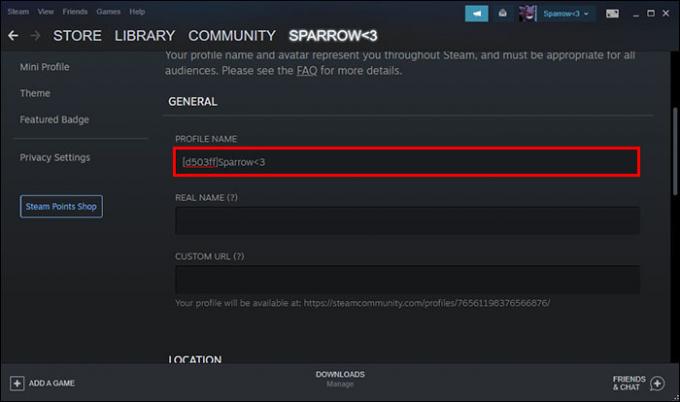
- Desplácese hacia abajo y haga clic en "Guardar".

Nombre amarillo adquirido del evento del Año Nuevo Lunar
El nombre amarillo fue una característica que Steam les dio a los jugadores para la venta del Año Nuevo Lunar en 2019. Aunque Steam ocasionalmente ofrece cosméticos de cambio de color de nombre como parte de un evento especial, generalmente es por tiempo limitado y generalmente hay una tarifa involucrada. Al momento de escribir, Steam no está organizando un evento especial para hacer que los nombres de usuario tengan un color diferente.
¿Existen diferentes formas de cambiar su apodo a amarillo?
Los usuarios de los sitios de la comunidad afirman que el apodo amarillo está disponible desde 2017 y que existe un requisito de nivel, o que el apodo amarillo está reservado para los usuarios destacados. Otros usuarios le dicen a la gente que hay una manera simple de cambiar el apodo a amarillo agregando un símbolo (^) con números como código para un color en particular.
¿Qué representan los colores en Steam?
Aunque los colores básicos (azul y verde) tienen un significado específico detrás de ellos, el color amarillo no lo tiene; contrariamente a la creencia popular, los nombres amarillos son solo jugadores regulares. No se requiere un nivel mínimo para obtenerlo ni se necesita una insignia.
Por otro lado, los colores de apodo más comunes, azul y verde, representan el estado de actividad de un jugador.
Apodo verde
El color verde significa que usted o las personas de su lista de amigos están en línea. Lo más probable es que estén listos para jugar o que ya estén en el juego. Si están en el juego, verás el nombre del juego junto a su apodo verde.
Apodo azul
Un apodo azul significa que su amigo está desconectado y lejos de la computadora. Este color también puede representar un estado de "espera". Sin embargo, esto no significa necesariamente que estén ausentes, ya que los jugadores pueden cambiar su estado de actividad y permanecer en línea incluso con un apodo azul. Como Steam organiza su lista de amigos por estado de actividad, los usuarios azules estarán en la parte inferior, incluso si están en línea.
¿Cómo cambiar el color de tu fondo?
Si deseas personalizar aún más tu perfil de Steam, además de tener un apodo amarillo, también puedes cambiar el color de tu fondo. Para hacer esto, necesita puntos Steam que se pueden ganar con dinero real, o un amigo puede enviárselos como recompensa. En este último caso, las recompensas se pueden conseguir interactuando en la comunidad de Steam y enviando reseñas.
Además, por cada dólar que gastas en Steam, obtienes 100 puntos. Puedes encontrar todos tus puntos de Steam en el banco de tu perfil.
Así es como puedes cambiar el color de tu fondo usando los puntos de Steam:
- Lanzar el Vapor aplicación
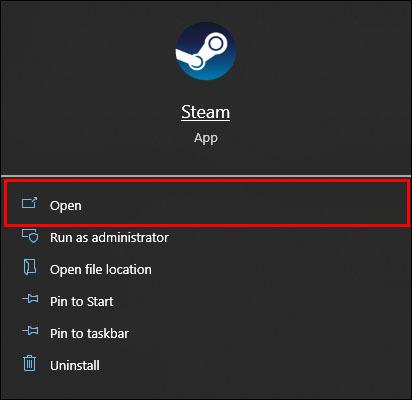
- Ve a tu perfil.

- Haga clic en "Editar perfil".

- Busque la "Tienda de puntos de Steam" en el panel de menú izquierdo.

- Toca la opción "Fondos".

- Agregue un fondo deseado a su perfil de Steam.
Además de cambiar el color de tu fondo en Steam, puedes personalizarlo aún más y agregar un fondo específico desde la aplicación Steam. Lo más importante que debe saber aquí es que no puede agregar sus propias imágenes desde la PC, sino solo elegir entre las que ya están en Steam.
El fondo de su perfil se puede configurar tanto en pantalla completa como en su tamaño original. Si realmente le gusta su nuevo fondo, colóquelo en pantalla completa para mostrarlo. Puede ajustar esta configuración en la configuración del menú de fondo del perfil.
Además, también se pueden configurar temas para su cuenta de Steam. Pueden ser Medianoche, Verano y Cósmico. Puede encontrarlos en la misma configuración del menú que abrió para personalizar su fondo, solo que esta vez necesita abrir la opción "Temas".
preguntas frecuentes
¿Puedo obtener un apodo amarillo después del evento lunar?
La respuesta es sí. Todavía puede adquirir un apodo amarillo siguiendo los pasos mencionados al principio del artículo. Necesitará el archivo zip Node.js y Steam Master Yellow de GitHub. Los enlaces para ellos están en los pasos.
¿Se puede regalar dinero de Steam?
Sí, puede enviar dinero directamente a sus amigos y familiares a través de la billetera Steam. Todo lo que necesita hacer es iniciar sesión, seleccionar un amigo y el monto del regalo.
Hacer que su cuenta de Steam sea colorida
Si no le gustan los colores azul y verde estándar para su apodo, puede cambiarlo por el color que desee. También puede cambiar el color de fondo para que coincida con su nueva cuenta de Steam personalizada.
¿Tienes un apodo de color? ¿Con qué frecuencia gastas dinero en diferentes cosméticos en Steam? Háganos saber en la sección de comentarios.




